Procedimientos para libretas de direcciones sin conexión en Exchange Server
Una libreta de direcciones sin conexión (OAB) en Exchange Server permite a los usuarios de Outlook en modo de Exchange almacenado en caché acceder a la lista de direcciones y a la información global de la lista de direcciones mientras están desconectados del servidor. Para obtener más información, vea Libretas de direcciones sin conexión en Exchange Server.
Esta es una lista de procedimientos de OAB que se tratan en este tema:
Uso del Shell de administración de Exchange para ver las libretas de direcciones sin conexión
Uso del Shell de administración de Exchange para crear libretas de direcciones sin conexión
Use el Shell de administración de Exchange para modificar las libretas de direcciones sin conexión:
Uso del Shell de administración de Exchange para actualizar las libretas de direcciones sin conexión
Uso del Shell de administración de Exchange para quitar libretas de direcciones sin conexión
Uso del Shell de administración de Exchange para buscar buzones de la organización
Uso del Shell de administración de Exchange para crear buzones de la organización
Asignación de libretas de direcciones sin conexión a bases de datos de buzones
Para cambiar la programación de generación de OAB, consulte Cambio de la programación de generación de libretas de direcciones sin conexión en Exchange Server.
¿Qué necesita saber antes de empezar?
Tiempo estimado para completar cada procedimiento: 5 minutos
Deberá tener asignados permisos antes de poder llevar a cabo este procedimiento o procedimientos. Para ver qué permisos necesita, consulte el Entrada "Libreta de direcciones sin conexión" en el tema Permisos de libreta de direcciones y dirección de correo electrónico.
No puede realizar la mayoría de estos procedimientos en el Centro de administración de Exchange (EAC). Tiene que usar el Shell de administración de Exchange. Para obtener información sobre cómo abrir el Shell de administración de Exchange en su organización de Exchange local, consulte Open the Exchange Management Shell. Para obtener más información sobre el EAC, vea Centro de administración de Exchange en Exchange Server.
Para obtener información acerca de los métodos abreviados de teclado aplicables a los procedimientos de este tema, consulte Métodos abreviados de teclado en el Centro de administración de Exchange.
Sugerencia
¿Problemas? Solicite ayuda en los foros de Exchange. Visite los foros en Exchange Server, Exchange Online, o Exchange Online Protection.
Uso del Shell de administración de Exchange para ver las libretas de direcciones sin conexión
Para ver los OAB, use la sintaxis siguiente:
Get-OfflineAddressBook [-Identity <OABIdentity>]
En este ejemplo se devuelve una lista de resumen de todos los OAB de la organización.
Get-OfflineAddressBook
En este ejemplo se devuelve información detallada sobre la OAB denominada Libreta de direcciones sin conexión predeterminada.
Get-OfflineAddressBook -Identity "Default Offline Address Book" | Format-List
En este ejemplo se devuelven valores para las propiedades especificadas en todos los OAB de la organización.
Get-OfflineAddressBook | Format-List Name,GUID,AddressLists,GeneratingMailbox,IsDefault,VirtualDirectories,GlobalWebDistributionEnabled,ShadowMailboxDistributionEnabled
Para obtener información detallada sobre la sintaxis y los parámetros, vea Get-OfflineAddressBook.
Uso del Shell de administración de Exchange para crear libretas de direcciones sin conexión
Si ha creado varias listas de direcciones, puede usar OAB para que las listas de direcciones estén disponibles para los usuarios cuando estén sin conexión.
Para crear nuevas libretas de direcciones sin conexión, use la sintaxis siguiente:
New-OfflineAddressBook -Name "<Name>" -AddressLists "<GlobalAddressListOrAddressList1>","<GlobalAddressListOrAddressList2>,..." [-GlobalWebDistributionEnabled $true] [-GeneratingMailbox <OrganizationMailboxIdentity>] [-IsDefault $true] [-ShadowMailboxDistributionEnabled $true]
En este ejemplo se crea una nueva OAB denominada Contoso Executives OAB con las siguientes propiedades:
La lista global predeterminada de direcciones y la lista de direcciones ejecutivas de Contoso se incluyen en la OAB.
Todos los directorios virtuales de OAB de la organización pueden aceptar solicitudes para descargar la OAB.
El buzón de la organización responsable de generar la OAB es
SystemMailbox{bb558c35-97f1-4cb9-8ff7-d53741dc928c}(no se usó el parámetro GeneratingMailbox para especificar un buzón de correo de la organización diferente).Los buzones de correo y las bases de datos de buzones de correo que no tienen especificada una OAB no usan la OAB (no usamos el parámetro IsDefault con el valor
$true).La distribución de sombras para la OAB está deshabilitada (las copias de solo lectura de la OAB no se copian en todos los demás buzones de la organización, porque no usamos el parámetro ShadowMailboxDistributionEnabled con el valor
$true).
New-OfflineAddressBook -Name "Contoso Executives OAB" -AddressLists "Default Global Address List","Contoso Executives Address List" -GlobalWebDistributionEnabled $true
Para obtener información más detallada acerca de la sintaxis y los parámetros, consulte New-OfflineAddressBook (página en inglés).
¿Cómo saber si el proceso se ha completado correctamente?
Para comprobar que ha creado correctamente la OAB, ejecute el siguiente comando para comprobar los valores de propiedad:
Get-OfflineAddressBook | Format-List Name,AddressLists,GeneratingMailbox,IsDefault,VirtualDirectories,GlobalWebDistributionEnabled
Uso del Shell de administración de Exchange para modificar las libretas de direcciones sin conexión
Para modificar los OAB, use la sintaxis siguiente:
Set-OfflineAddressBook -Identity "<OABIdentity>" [-Name <Name>] [-AddressLists "<GlobalAddressListOrAddressList1>","<GlobalAddressListOrAddressList2>,..."] [-VirtualDirectories $null] [-GlobalWebDistributionEnabled $true] [-GeneratingMailbox <OrganizationMailboxIdentity>] [-IsDefault $true] [-ShadowMailboxDistributionEnabled <$true | $false>]
Para obtener información detallada acerca de la sintaxis y los parámetros, consulte Set-OfflineAddressBook.
Uso del Shell de administración de Exchange para configurar la libreta de direcciones sin conexión predeterminada
De forma predeterminada, la OAB creada automáticamente denominada Libreta de direcciones sin conexión predeterminada es la OAB predeterminada. El valor predeterminado de OAB lo usa:
Buzones de correo en bases de datos de buzones en las que la base de datos no tiene asignada ninguna OAB (de forma predeterminada, todas las bases de datos)
Buzones sin una directiva de libreta de direcciones (ABP) asignada, o donde la directiva ABP asignada no tiene definida ninguna OAB (de forma predeterminada, no hay ABPs).
Buzones sin una OAB asignada (de forma predeterminada, todos los buzones)
En este ejemplo se configura la OAB denominada Contoso Executives OAB como la OAB predeterminada.
Set-OfflineAddressBook -Identity "Contoso Executives OAB" -IsDefault $true
Uso del Shell de administración de Exchange para agregar y quitar listas de direcciones de las libretas de direcciones sin conexión
Al modificar las listas de direcciones configuradas en una OAB, los valores que especifique reemplazarán las listas de direcciones de la OAB. Para agregar listas de direcciones a la OAB, especifique las listas de direcciones actuales más las que desea agregar. Para quitar listas de direcciones de la OAB, especifique las listas de direcciones actuales menos las que desea quitar.
En este ejemplo, la OAB denominada Marketing OAB ya está configurada con la Lista de direcciones 1 y la Lista de direcciones 2. Para conservar esas listas de direcciones y agregar la lista de direcciones 3, ejecute el comando siguiente:
Set-OfflineAddressBook -Identity "Marketing OAB" -Address Lists "Address List1","Address List 2","Address List 3"
De forma similar, para mantener la OAB configurada con la lista de direcciones 1 y la dirección 2, pero quite la lista de direcciones 3, ejecute el siguiente comando:
Set-OfflineAddressBook -Identity "Marketing OAB" -AddressLists "Address List 1","Address List 2"
Use el Shell de administración de Exchange para cambiar el buzón de la organización responsable de generar una libreta de direcciones sin conexión.
Normalmente, solo necesita configurar varios buzones de la organización si tiene servidores de Exchange en sitios de Active Directory diferentes. Puede configurar varios OAB para usar el mismo buzón de la organización, pero no puede configurar una OAB para que use más de un buzón de correo de la organización. Si necesita varias copias de la OAB en ubicaciones diferentes, habilite la distribución de sombras para la OAB. Para obtener más información, vea la sección Uso del Shell de administración de Exchange para habilitar la distribución de sombras para las libretas de direcciones sin conexión en este tema.
En este ejemplo se cambia el buzón de la organización responsable de generar la OAB denominada Libreta de direcciones sin conexión predeterminada.
Set-OfflineAddressBook -Identity "Default Offline Address Book" -GeneratingMailbox OABGen2
Nota: Para configurar un buzón de arbitraje que puede usar como buzón de correo de la organización, consulte la sección Uso del Shell de administración de Exchange para crear buzones de correo de la organización en este tema.
Use el Shell de administración de Exchange para configurar cualquier directorio virtual de la organización para aceptar solicitudes de descarga para la OAB.
Los servicios de acceso de cliente (front-end) de cualquier servidor de buzones pueden enviar la solicitud de descarga de OAB a la ubicación correcta. Los archivos OAB se descargan de la ubicación %ExchangeInstallPath%ClientAccess\OAB\<OAB GUID> de back-end en el servidor de buzones de correo que contiene la copia activa del buzón de la organización designada de OAB (o del servidor que contiene una instantánea de la OAB).
En este ejemplo se modifica la OAB denominada Libreta de direcciones sin conexión predeterminada para permitir que cualquier directorio virtual de la organización acepte solicitudes para descargar la OAB.
Ejecute el siguiente comando:
Set-OfflineAddressBook -Identity "Default Offline Address Book" -VirtualDirectories $nullEjecute el siguiente comando:
Set-OfflineAddressBook -Identity "Default Offline Address Book" -GlobalWebDistributionEnabled $true
Uso del Shell de administración de Exchange para habilitar la distribución de sombras para las libretas de direcciones sin conexión
Antes de habilitar la distribución de sombras para distribuir una copia de solo lectura de la OAB a buzones de la organización en diferentes sitios de Active Directory, compruebe que existe un buzón de correo de la organización en cada sitio. Para crear buzones de la organización, consulte la sección Uso del Shell de administración de Exchange para crear buzones de correo de la organización en este tema.
En este ejemplo se habilita la distribución de sombras para la OAB denominada Contoso Executives OAB.
Set-OfflineAddressBook -Identity "Contoso Executives OAB" -ShadowMailboxDistributionEnabled $true
¿Cómo saber si el proceso se ha completado correctamente?
Para comprobar que ha modificado correctamente la OAB, ejecute el siguiente comando para comprobar los valores de propiedad:
Get-OfflineAddressBook | Format-List Name,AddressLists,GeneratingMailbox,IsDefault,VirtualDirectories,GlobalWebDistributionEnabled,
Uso del Shell de administración de Exchange para actualizar las libretas de direcciones sin conexión
Los cambios en una OAB no están disponibles para los usuarios hasta la generación de OAB programada (de forma predeterminada, cada 8 horas). Si no desea esperar, puede usar los procedimientos de este tema para actualizar inmediatamente una OAB.
Para cambiar la programación de generación de OAB, consulte Cambio de la programación de generación de libretas de direcciones sin conexión en Exchange Server.
Para actualizar una OAB, use la sintaxis siguiente:
Update-OfflineAddressBook -Identity <OABIdentity>
En este ejemplo se actualiza la OAB denominada Libreta de direcciones sin conexión predeterminada.
Update-OfflineAddressBook -Identity "Default Offline Address Book"
En este ejemplo se actualizan todos los OAB.
Get-OfflineAddressBook | Update-OfflineAddressBook
Para obtener información más detallada acerca de la sintaxis y los parámetros, consulte Update-OfflineAddressBook.
Uso del Shell de administración de Exchange para quitar libretas de direcciones sin conexión
Para quitar OAB, use la sintaxis siguiente:
Remove-OfflineAddressBook -Identity <OABIdentity>
En este ejemplo se quita la OAB denominada Contoso Executives OAB.
Remove-OfflineAddressBook -Identity "Contoso Executives OAB"
Nota: Si la OAB quitada es la OAB predeterminada, debe crear o configurar otra OAB como valor predeterminado (el valor del parámetro IsDefault es $true).
¿Cómo saber si el proceso se ha completado correctamente?
Para comprobar que ha quitado correctamente la OAB, ejecute el siguiente comando para comprobar que la OAB ha desaparecido.
Get-OfflineAddressBook
Uso del Shell de administración de Exchange para buscar buzones de la organización
Solo los buzones de la organización pueden generar OAB. Un buzón de correo de la organización es un buzón de arbitraje que tiene el OrganizationCapabilityOABGen valor en la propiedad PersistedCapability . Para buscar los buzones de la organización en la organización, ejecute el siguiente comando:
Get-Mailbox -Arbitration | where {$_.PersistedCapabilities -like "*OAB*"} | Format-List Name,ServerName,PersistedCapabilities
Para buscar el buzón de la organización que se usa para generar una OAB, ejecute el siguiente comando:
Get-OfflineAddressBook | Format-List Name,AddressLists,GeneratingMailbox,IsDefault
Uso del Shell de administración de Exchange para crear buzones de la organización
Normalmente, solo necesita crear varios buzones de arbitraje en organizaciones de Exchange de varios sitios. Puede tener un buzón de la organización en cada sitio y configurar la distribución de sombras para una OAB (por lo que una copia de solo lectura de la OAB se almacena en todos los buzones de la organización). Para obtener más información, vea Usar el Shell de administración de Exchange para habilitar la distribución paralela para las libretas de direcciones sin conexión.
Deberá tener permisos asignados para poder llevar a cabo estos procedimientos. Para ver qué permisos necesita, consulte el Sección "Permisos de aprovisionamiento de destinatarios" en el tema Permisos de destinatarios.
Cree un buzón de arbitraje mediante la sintaxis siguiente:
New-Mailbox -Arbitration -Name <UniqueName> -UserPrincipalName <UPN> [-Database <DBIdentity>] [-Alias <Alias>] [-DisplayName "<DisplayName>"]En este ejemplo se crea un nuevo buzón de arbitraje denominado OAB Gen 2, con el UPN (nombre de cuenta) oabgen2@contoso.com, en la base de datos predeterminada.
New-Mailbox -Arbitration -Name "OAB Gen 2" -UserPrincipalName oabgen2@contoso.comConvierta el buzón de arbitraje en un buzón de correo de la organización mediante la sintaxis siguiente:
Set-Mailbox -Identity <MailboxIdentity> -Arbitration -OABGen $true -MaxSendSize 1GBEn este ejemplo se convierte el buzón de arbitraje de OAB Gen 2 en un buzón de la organización.
Set-Mailbox -Identity "OAB Gen 2" -Arbitration -OABGen $true -MaxSendSize 1GBPara activar las funcionalidades de generación de OAB del nuevo buzón de la organización, ejecute Update-OfflineAddressBook para cualquier OAB de la organización. Por ejemplo:
Update-OfflineAddressBook -Identity "Default Offline Address Book"
¿Cómo saber si el proceso se ha completado correctamente?
Para comprobar que ha creado correctamente un buzón de la organización, ejecute el siguiente comando y compruebe que se devuelve el buzón:
Get-Mailbox -Arbitration | where {$_.PersistedCapabilities -like "*OAB*"} | Format-List Name,ServerName,PersistedCapabilities
Asignación de libretas de direcciones sin conexión a bases de datos de buzones
Al asignar una OAB a una base de datos de buzón de correo, todos los buzones de las bases de datos usarán esa OAB en lugar de la OAB predeterminada, a menos que el buzón tenga asignada una OAB. De forma predeterminada, no se asigna ninguna OAB a una base de datos de buzón de correo.
Deberá tener permisos asignados para poder llevar a cabo estos procedimientos. Para ver qué permisos necesita, consulte el Entrada "Bases de datos de buzones" en el tema Permisos de destinatarios.
Uso del EAC para asignar una libreta de direcciones sin conexión a una base de datos de buzones
Abra el EAC y vaya aBases de datos deservidores>. Seleccione la base de datos de la lista y, a continuación, haga clic en Editar (

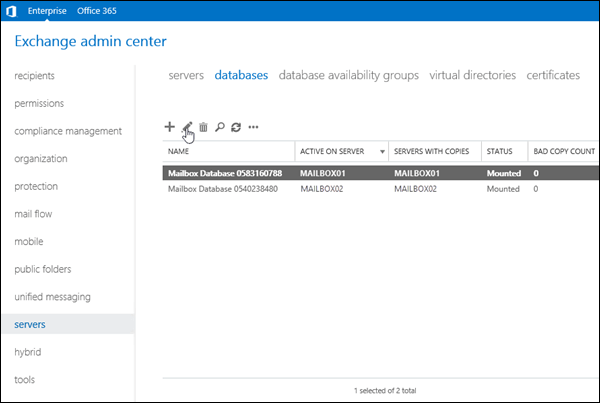
Se abre la ventana Base de datos de buzones . Haga clic en la pestaña Configuración de cliente y, a continuación, haga clic en Examinar junto a Libreta de direcciones sin conexión.
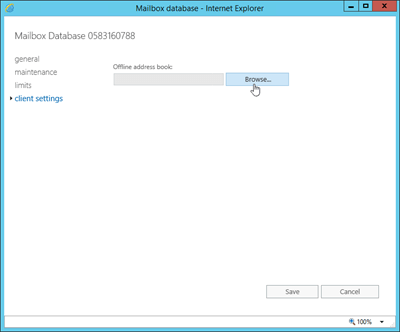
En la ventana Seleccionar libreta de direcciones sin conexión que se abre, seleccione la OAB de la lista y haga clic en Aceptar.
De nuevo en la ventana Base de datos de buzones , haga clic en Guardar.
Uso del Shell de administración de Exchange para asignar una libreta de direcciones sin conexión a una base de datos de buzones
Utilice la siguiente sintaxis:
Set-MailboxDatabase -Identity <DatabaseIdentity> -OfflineAddressBook <OABIdentity>
En este ejemplo se asigna la OAB denominada Contoso Executives OAB a la base de datos de buzón denominada MBX DB02.
Set-MailboxDatabase -Identity "MBX DB02" -OfflineAddressBook "Contoso Executives OAB"
¿Cómo saber si el proceso se ha completado correctamente?
Para comprobar que ha asignado correctamente una OAB a una base de datos de buzón de correo, use cualquiera de los procedimientos siguientes:
En el EAC, vaya aBases de datos deservidores>. Seleccione la base de datos de la lista y, a continuación, haga clic en Editar (
 En la ventana Base de datos de buzones , haga clic en la pestaña Configuración de cliente y compruebe que la OAB aparece en la libreta de direcciones sin conexión.
En la ventana Base de datos de buzones , haga clic en la pestaña Configuración de cliente y compruebe que la OAB aparece en la libreta de direcciones sin conexión.En el Shell de administración de Exchange, ejecute el siguiente comando:
Get-MailboxDatabase | Format-Table -Auto Name,OfflineAddressBook
Uso del Shell de administración de Exchange para asignar libretas de direcciones sin conexión a buzones
Al asignar una OAB a un buzón, el buzón de correo no usa la OAB predeterminada y la OAB asignada a la base de datos de buzones (si la hubiera). De forma predeterminada, no se asigna ninguna OAB a un buzón.
Nota: Si el buzón tiene una directiva de libreta de direcciones (ABP) asignada, y el ABP tiene un OAB definido, el OAB que se asigna directamente al buzón tendrá prioridad sobre el ABP. Para obtener más información, consulte Directivas de libreta de direcciones en Exchange Server.
Deberá tener permisos asignados para poder llevar a cabo estos procedimientos. Para ver qué permisos necesita, consulte el Sección "Permisos de aprovisionamiento de destinatarios" en el tema Permisos de destinatarios.
Para asignar una OAB a un buzón de correo, use la sintaxis siguiente:
Set-Mailbox -Identity <MailboxIdentity> -OfflineAddressBook <OABIdentity>
En este ejemplo se asigna la OAB denominada Contoso Executives al buzón laura@contoso.com.
Set-Mailbox -Identity laura@contoso.com -OfflineAddressBook "Contoso Executives OAB"
En este ejemplo se asigna la OAB denominada Contoso US a una lista filtrada de buzones.
$USContoso = Get-User -ResultSize Unlimited -Filter "RecipientType -eq 'UserMailbox' -and Company -eq 'Contoso' -and CountryOrRegion -eq 'US'"; $USContoso | foreach {Set-Mailbox $_.Identity -OfflineAddressBook "Contoso United States"}
¿Cómo saber si el proceso se ha completado correctamente?
Para comprobar que ha asignado correctamente una OAB a un buzón de correo, reemplace <MailboxIdentity> por la identidad del buzón y ejecute el siguiente comando:
Get-Mailbox -Identity "<MailboxIdentity>" | Format-Table -Auto Name,OfflineAddressBook